
- No deberan escribir con mayusculas, solo se aceptara con mayusculas las fraces "NOTA y ATENCION" no insultar en los comentarios ni en las publicaciones, deberan respetar a cada visitante, usuario y uploader, sin descriminar nacionalidad, raza, edad ni sexo, tampoco sus comentarios o publicaciones, las criticas construtivas se deben aceptar y / ó hacer con respeto y educacion...
- No se aceptaran copy paste de otras paginas, se valoraran las publicaciones originales y sin Spam a otras paginas, si ya tienes un blog propio y quieres hacer spam no se aceptara en la publicacion, me avisan y agregare un gadgets con un enlace a tu pagina, pero deberan hacer lo mismo con esta pagina seria una ayuda mutua.
Si estan deacuerdo con las reglas ya mensionadas continuen leyendo el post, gracias por la comprension y apoyo.
- Quien quiera ser parte de esta pagina me hace saber el e-mail original para yo poder enviarles una invitacion con el enlace para poder publicar en este blog.
- Quienes ya tengan el privilegio de publicar solamente podran editar (modificar) sus propias publicaciones y nada mas.
- Para publicar deben hacer un clic donde dice "Iniciar Sesión" y automaticamente seran llevados a la parte donde podran editar y otras cosas mas, pero tambien les servira donde dice "Nueva Entrada"
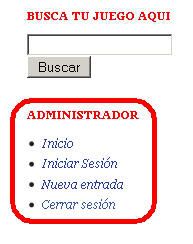
- Esta es la ventana que veran cuando abran sesion, donde esta con amarillo saldra su correo electronico, no sera visible para nadie solamente para el que abrio sesion.
- Podran crear sus propios Blogs si asi lo desean.
- Podran modificar sus datos peronales si quieren que sea visible o no, podran agregar una imagen que los identifique es opcional.
- En configuraciones no es mucho lo que podran hacer, en la siguiente imagen lo explicare.
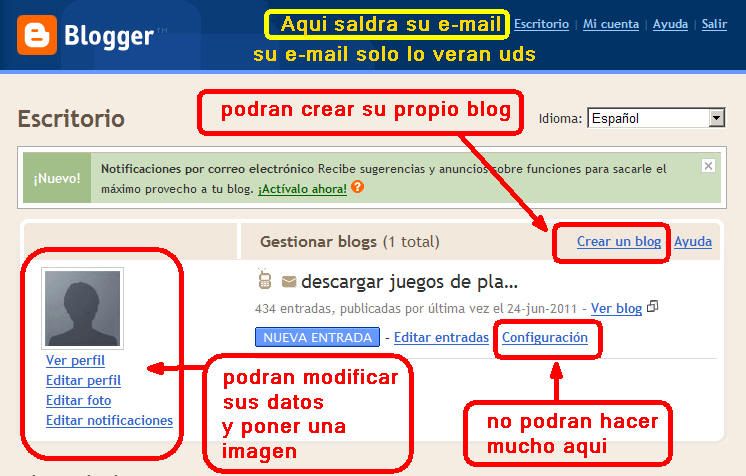
- Aqui en configuraciones solamente podran modificar si quieren publicar por correo o sencillamente lo dejan tal cual.
- Donde dice "Permisos" no podran hacer nada, si hacen clic automaticamente se les cerrara la sesion y tendran que volver a abrirla, mejor, no hagan clic ahi, pero se que la curiosidad mato al gato jejejeje... Hagan la prueba total no pasara nada malo.
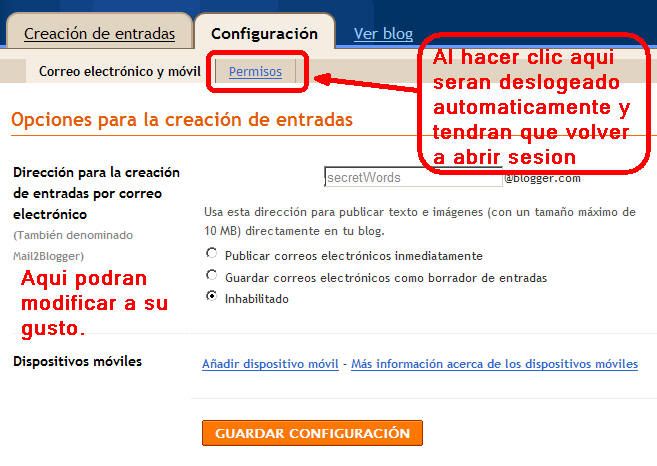
- Aqui en esta siguiente imagen es donde podran hacer sus propias publicaciones
- Tendran que poner un titulo de lo que publicaran, no debe sobrepasar el margen que esta estipulado para que no sea un titulo tan largo.
- El enlace de la publicacion se pondra al final, cuando ya este terminada la publicacion mas abajo lo explicare como hacerlo. No pongan enlaces de descargas aqui como el de megaupload u otro,despues que yo publique este post demostrare aqui mismo de como hacer para agregar el enlace de la publicacion, lo veran al final de este post.
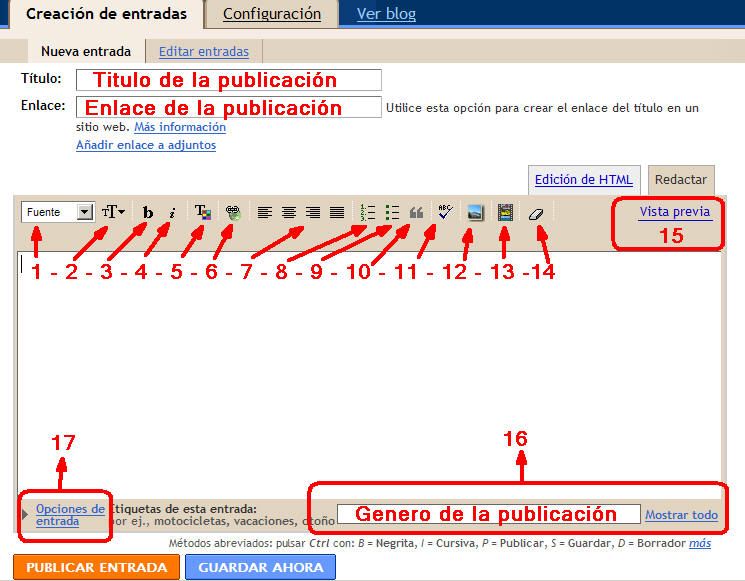
En la imagen las opciones estan numeradas ahora explicare para que sirve cada una de ellas.
- Podran elegir el tipo de letras.
- Podran elegir el tamaño de las letras (encierran la frase que quieren agrandar y hacen clic en el cuadro que indica 2 y ahi eligen el tipo de tamaño) No abusar de esta opcion.
- Encierran la frase que quieren que se vea en negrilla o sencillamente le dan clic y comenzaran a escribir en negrilla.
- Encierran la frase que quieren que se vea en cursiva o sencillamente le dan clic y comenzaran a escribir en cursiva.
- Encierran la frase que quieren que se vea en color o sencillamente le dan clic y comenzaran a escribir en color. No exagerar con los colores en una publicacion
- Encierran la frase que quieren que lleve un enlace, ejemplo: " Ver lista general de juegos PSX" o pueden poner el enlace para descargar algo. Fácil, encierran la frase luego clic en la opcion 6 y veran esta imagen (en internet explorer se vera asi, en mozilla se vera distinto pero con la misma funcion) donde dice tipo no hacer nada, debe quedar en http: y donde dice URL pegamos el enlace de la descarga o de la publicacion que quieres que los demas vean como lo que yo hice en el ejemplo de la lista general.
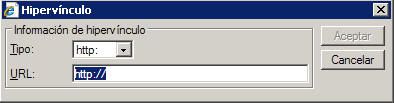
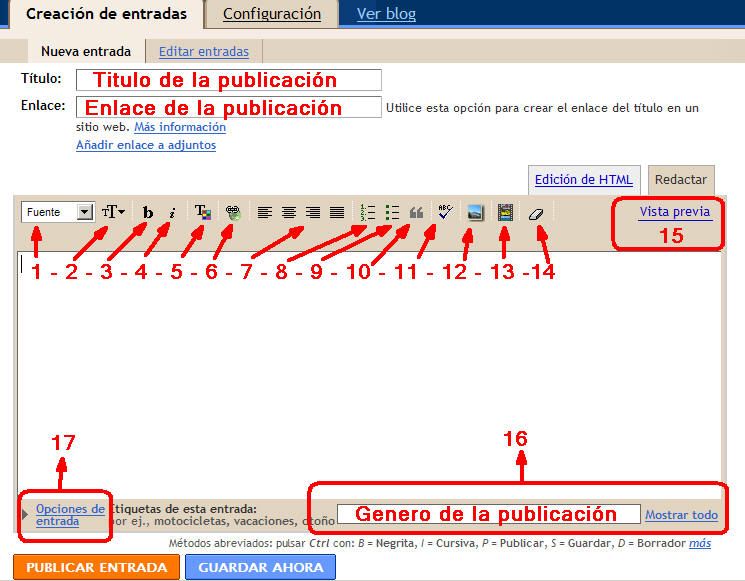
7. Sirve para dar una direccion a la frase o imagen "Izquierda, Centrar, Derecha"
8. Sirve para numerar frases como lo que estoy haciendo al explicar la imagen, encierro todo lo que haya escrito y cada letra que comience con mayuscula le pondra una numeracion hacia abajo.
9. Esta opcion es lo mismo que la anterior, pero esta va marcando con puntos.
10. Esta sirve para poner bloques de entrecomillados, pero mejor nos saltamos esta parte ya nunca la usaran... (eso creo)
11. Sirve para saver que palabra esta mal escrito, solo basta con encerrar todo lo que hemos escrito y clic en la opcion e indicara que palabras hay que corregir, pero no las corrige como en un office.
12. Sirve para poner imagenes en la publicacion, las pueden subir desde su PC o pegando el enlace de donde las tengas almacenadas, las pueden almacenar en picasa - photobucket o en otras. Para evitar este paso pueden hacer copy paste de las imagenes, saldra mucho mas rapido (lo ideal seria que agreguen imagenes propias y no de otras personas)
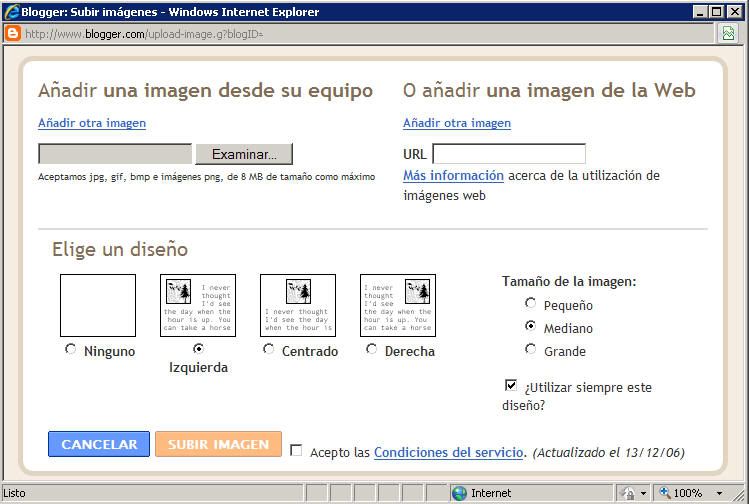
13. Sirve para agregar videos de youtube o de tu PC, recomiendo no utilizar tantas veces esta opcion para que la publicacion no se demore mucho en cargar.
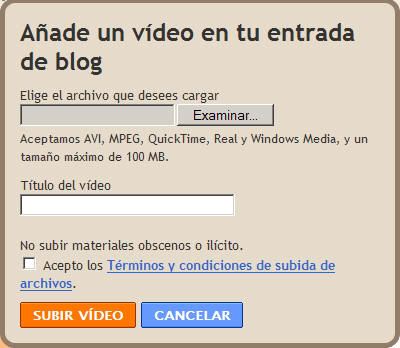
14. Esta opcion sirve para deshacer y poder dejar en tamaño original lo que sea.
15. Esta opcion "Vista Previa" nos sirve para ir viendo como nos esta quedando la publicacion y asi podras reparar algun error antes de publicar. ( Recomendado )
16. Antes de publicar debemos indicar la categoria, no escribir categorias que ya existen, solo basta con hacer un clic donde dice "Mostrar Todo" y elegir la categoria que le daremos a la publicacion.

17. "Opciones de entradas" sirve para permitir dejar comentariosen las publicaciones y si no quieres que escriban comenatrios marcas donde dice No permitir. ( No Recomendado ) tambien podran modificar la fecha de publicacion, ejemplo: Si una entrada lleva una semana guardada en borrador y no la has podido terminar y cuando lo haces se publicara con la fecha de cuando comenzaste a crear la entrada y no se vera en la pagina inicial, solo basta con actualizar la fecha y listo.
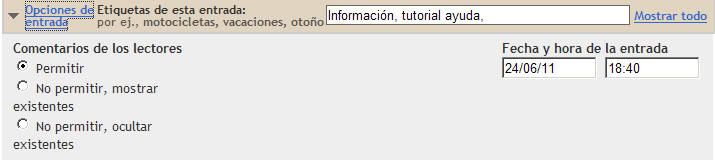

Como ya esta publicado el post tendremos 2 opciones de agregar el enlace de ésta en el cuadro donde dice enlace de la publicacion

La primera opcion es desde la pagina inicial, poner cursor sobre el titulo y elegir la opcion "copiar la ruta del enlace" esta opcion la da en mozilla y en internet explorer nos da la opcion de "copiar acceso directo" (Recuerden que esto se hace despues que ya esta publicado) copian y pegan en el cuadro que dice "Enlace de la publicacion"
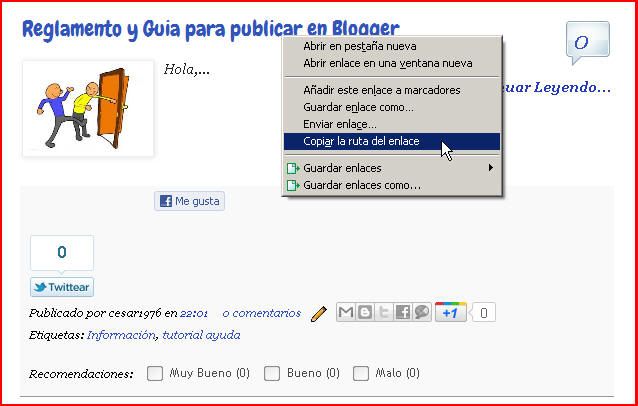
La otra opcion es desde la misma publicacion, hacemos clic donde dice "continuar leyendo" y veremos el post completo y en la barra exploradora copiamos la direccion del post y lo pegamos donde ya saben. ( poner cursor sobre el enlace y elegir la opcion "copiar" esta opcion la da en mozilla y en internet explorer nos da la misma opcion )

Nota: Recuerden todo lo que escribi al comienzo de este reglamento y tutorial, aquel que no cumpla, me vere en la obligacion de eliminar su cuenta y darle la oprotunidad a quien esté realmente interesado en ser parte de esta página...
Los que esten interesados a unirse y quieran aportar sus conocimientos u otros, seran Bienvenidos...












0 comentarios:
Publicar un comentario